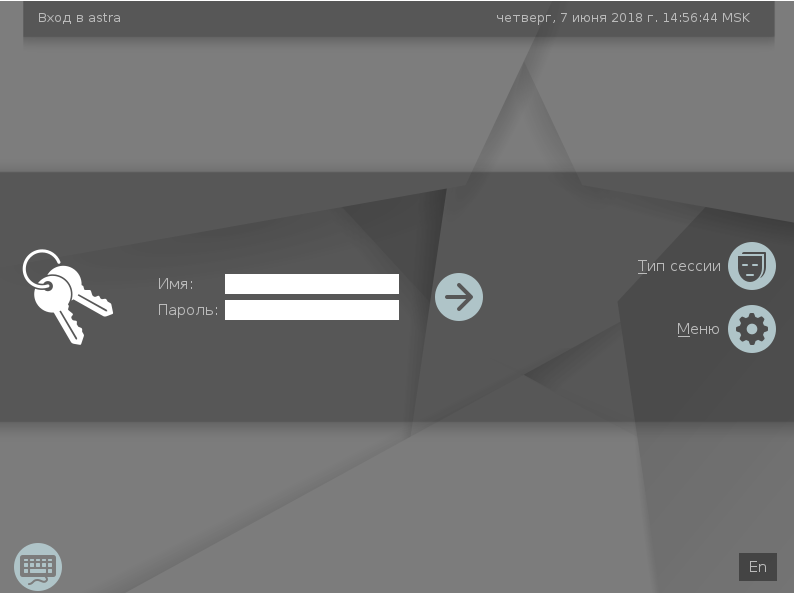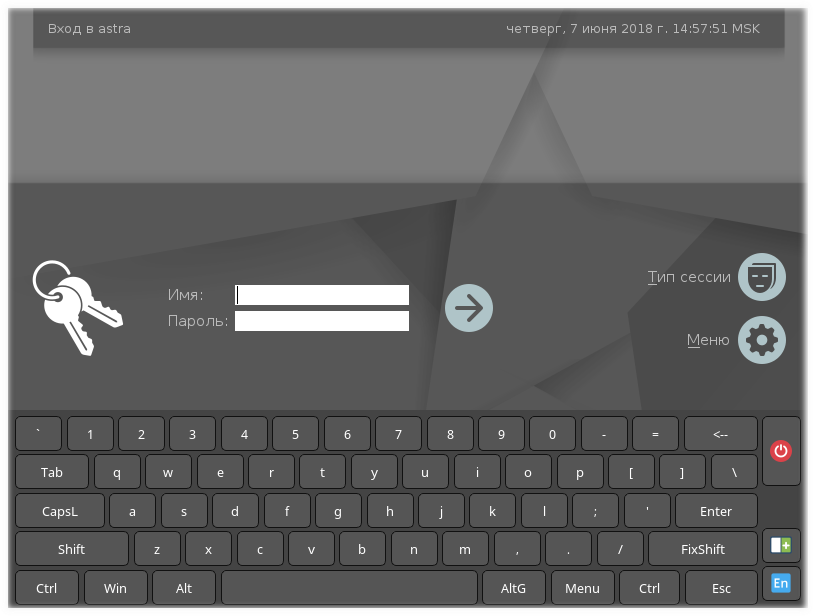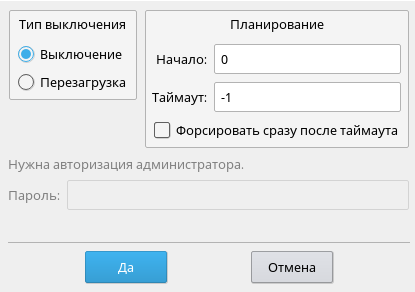Не загружается графическая оболочка после установки Astra Linux SE 1.6
Здравствуйте!
После установки ОС графическая оболочка экран стопорится на строке: Reached target Timers (OK)
Вереключиться на консоль tty могу, и авторизоваться тоже.
Железо:
Ryzen 3400G
GA-A320M-S2H V2
Память 8 GB
1 ssd Kingston
1 HDD WD
Сейчас ещё лог X.org выложу.
Usermaster
New member
Вложения
Olej
New member
Это AMD такой? (в облом лазить искать)
Здесь уже писалось на форуме, а форум Ubuntu полнится такими обсуждениями — что начиная с какого-то там AMD, эти умники (AMD) натворили там такого, что Linux до какого-то, весьма позднего, ядра с такой графикой не может ни работать, ни грузиться.
Как-то так . Поищите.
Usermaster
New member
Да это AMD Ryzen с графической подсистемой Vega.
Это всё замечательно, только вот как ставить непонятно.
То что он графику Vega похоже не поддерживает я уже выяснил путём пробы установки в Legacy режиме.
Там даже установить не получилось, сплошные графические полосы.
Только вот Ubuntu и Mint на этом компе работают почти без нареканий. Только аппаратное ускорение не работает но для офисных задач терпимо.
Ещё попутный вопрос, какие стандартные репозитории в данной ОС должны быть? После установки системы в sources.list есть только диск.
С этим http://lab50.net/portfolio/репозиторий-astra-linux-special-edition/ репозиторием у меня выскочила ошибка какого то файла при обновлении и затем kernel panic.
Olej
New member
Только вот Ubuntu и Mint на этом компе работают почти без нареканий. Только аппаратное ускорение не работает но для офисных задач терпимо.
Вопрос не в Ubuntu и Mint, а в их версиях, точнее в версиях обновлений ядра, которые в них сделаны.
Начиная с какой-то 4.ХХ версии ядра и ваши AMD полновесно поддерживаются.
И Ubuntu и Mint — это Debian, как и ваша Astra . различия только в версиях.
Ещё попутный вопрос, какие стандартные репозитории в данной ОС должны быть? После установки системы в sources.list есть только диск.
В том то и весь фокус, что защищённое исполнение Astra Linux SE — рассчитано на инсталляции из замкнутого репозитория на 2-х DVD, и всё. Ута новки из сторонних сетевых ресурсов не предусмотрены и не допускаются.
Nite2
New member
Не знаю, как насчет SE, но в CE мне удалось настроить на такой платформе (Райзен с Вегой). Надо отключить драйвера amdgpu и radeon (здесь в документации описано, как). Сгенерировать xorg.conf на использование драйвера vesa (в секции Device). После этого все нормально загрузилось в графике, но разрешение только 1024х768.
Section "ServerLayout" Identifier "X.org Configured" Screen 0 "Screen0" 0 0 Screen 1 "Screen1" RightOf "Screen0" InputDevice "Mouse0" "CorePointer" InputDevice "Keyboard0" "CoreKeyboard" EndSection Section "Files" ModulePath "/usr/lib/xorg/modules" FontPath "/usr/share/fonts/msttcorefonts" FontPath "/usr/share/fonts/X11/misc" FontPath "/usr/share/fonts/X11/100dpi/:unscaled" FontPath "/usr/share/fonts/X11/75dpi/:unscaled" FontPath "/usr/share/fonts/X11/Type1" FontPath "/usr/share/fonts/X11/100dpi" FontPath "/usr/share/fonts/X11/75dpi" FontPath "built-ins" EndSection Section "Module" Load "glx" EndSection Section "InputDevice" Identifier "Keyboard0" Driver "kbd" EndSection Section "InputDevice" Identifier "Mouse0" Driver "mouse" Option "Protocol" "auto" Option "Device" "/dev/input/mice" Option "ZAxisMapping" "4 5 6 7" EndSection Section "Monitor" Identifier "Monitor0" VendorName "Monitor Vendor" ModelName "Monitor Model" Modeline "1280x1024_60.00" 109.00 1280 1368 1496 1712 1024 1027 1034 1063 -hsync +vsync Option "PreferredMode" "1280x1024_60.00" # specify preferred resolution EndSection Section "Monitor" Identifier "Monitor1" VendorName "Monitor Vendor" ModelName "Monitor Model" Modeline "1280x1024_60.00" 109.00 1280 1368 1496 1712 1024 1027 1034 1063 -hsync +vsync Option "PreferredMode" "1280x1024_60.00" # specify preferred resolution EndSection Section "Device" ### Available Driver options are:- ### Values: : integer, : float, : "True"/"False", ### : "String", : " Hz/kHz/MHz", ### : "%" ### [arg]: arg optional #Option "Accel" # [] #Option "SWcursor" # [] #Option "EnablePageFlip" # [] #Option "SubPixelOrder" # [] #Option "ZaphodHeads" # #Option "AccelMethod" # #Option "DRI3" # [] #Option "DRI" # #Option "ShadowPrimary" # [] #Option "TearFree" # [] #Option "DeleteUnusedDP12Displays" # [] Identifier "Card0" Driver "vesa" BusID "PCI:9:0:0" EndSection Section "Device" ### Available Driver options are:- ### Values: : integer, : float, : "True"/"False", ### : "String", : " Hz/kHz/MHz", ### : "%" ### [arg]: arg optional #Option "Accel" # [] #Option "SWcursor" # [] #Option "EnablePageFlip" # [] #Option "SubPixelOrder" # [] #Option "ZaphodHeads" # #Option "AccelMethod" # #Option "DRI3" # [] #Option "DRI" # #Option "ShadowPrimary" # [] #Option "TearFree" # [] #Option "DeleteUnusedDP12Displays" # [] Identifier "Card1" Driver "vesa" BusID "PCI:9:0:1" EndSection Section "Screen" Identifier "Screen0" Device "Card0" Monitor "Monitor0" SubSection "Display" Viewport 0 0 Depth 1 EndSubSection SubSection "Display" Viewport 0 0 Depth 4 EndSubSection SubSection "Display" Viewport 0 0 Depth 8 Modes "1280x1024" "1024x768" "800x600" "640x480" EndSubSection SubSection "Display" Viewport 0 0 Depth 15 EndSubSection SubSection "Display" Viewport 0 0 Depth 16 Modes "1280x1024" "1024x768" "800x600" "640x480" EndSubSection SubSection "Display" Viewport 0 0 Depth 24 Modes "1280x1024" "1024x768" "800x600" "640x480" EndSubSection EndSection Section "Screen" Identifier "Screen1" Device "Card1" Monitor "Monitor1" SubSection "Display" Viewport 0 0 Depth 1 EndSubSection SubSection "Display" Viewport 0 0 Depth 4 EndSubSection SubSection "Display" Viewport 0 0 Depth 8 Modes "1280x1024" "1024x768" "800x600" "640x480" EndSubSection SubSection "Display" Viewport 0 0 Depth 15 EndSubSection SubSection "Display" Viewport 0 0 Depth 16 Modes "1280x1024" "1024x768" "800x600" "640x480" EndSubSection SubSection "Display" Viewport 0 0 Depth 24 Modes "1280x1024" "1024x768" "800x600" "640x480" EndSubSection EndSectionЧтобы были другие разрешения, надо в каталоге /usr/share/X111/xorg.conf.d создать файл 10-monitor.conf (его примерное содержание тоже попадается в документации на Astra Linux) и прописать в него нужные разрешения и драйвер vesa. Я у себя включил разрешение 1280х1024, работает.
Section "Monitor" Identifier "Screen 0" # Modeline "1920x1080_60.00" 173.00 1920 2048 2248 2576 1080 1083 1088 1120 -hsync +vsync # Modeline "1600x1050_60.00" 140.00 1600 1704 1872 2144 1050 1053 1063 1089 -hsync +vsync # Modeline "1440x900_60.00" 106.50 1440 1528 1672 1904 900 903 909 934 -hsync +vsync # Modeline "1280x800_60.00" 83.50 1280 1352 1480 1680 800 803 809 831 -hsync +vsync Modeline "1280x1024_60.00" 109.00 1280 1368 1496 1712 1024 1027 1034 1063 -hsync +vsync Modeline "1024x768_75.00" 82.00 1024 1088 1192 1360 768 771 775 805 -hsync +vsync Modeline "1024x768_60.00" 63.50 1024 1072 1176 1328 768 771 775 798 -hsync +vsync Modeline "800x600_75.00" 49.00 800 840 920 1040 600 603 607 629 -hsync +vsync Modeline "800x600_60.00" 38.25 800 832 912 1024 600 603 607 624 -hsync +vsync Option "PreferredMode" "1280x1024_60.00" # specify preferred resolution EndSection Section "Screen" Identifier "Screen 0" Monitor "default" DefaultDepth 24 SubSection "Display" # Modes "1920x1080" "1600x1050" "1440x900" "1280x1024" "1280x800" "1024x768" "800x600" "640x480" Modes "1280x1024" "1024x768" "800x600" "640x480" EndSubSection EndSection Section "Device" Identifier "Card0" Driver "vesa" EndSection Section "Device" Identifier "Card1" Driver "vesa" EndSectionЗапуск графического интерфейса astra linux
Графический вход пользователя в систему поддерживается программами из программных пакетов fly-dm (запуск серверной части системы) и fly-qdm (поддержка графического интерфейса). Программы являются частью графического окружения рабочего стола Fly, обеспечивают загрузку графической среды для работы пользователя в системе, соединение с удаленным XDMCP-сервером, а также завершение работы системы. После установки ОС значения параметров графического входа устанавливаются по умолчанию. Изменение установленных значений осуществляется с помощью программы рабочего стола «Настройка графического входа» (fly-admin-dm) в режиме администратора.
Вход в систему
На рис. 1 приводится вид окна графического входа в систему при значениях параметров настройки по умолчанию.
- Окно графического входа в систему содержит элементы управления:
- надпись сопровождения диалога входа (располагается вверху окна в центре) — день недели, дата, время, часовой пояс;
- приглашение к регистрации (располагается в средней части окна слева):
- «Имя» — в строке ввода устанавливается имя пользователя;
- «Пароль» — в строке ввода устанавливается пароль пользователя;
- [Вход] (кнопка со стрелкой справа от приглашения к регистрации) — выполняется аутентификация пользователя. Если произошла ошибка аутентификации, то появляется надпись: «Вход неудачен». Если аутентификация прошла успешно, то начинается сессия;
- значок клавиатуры (располагается внизу окна слева)- на экране отображается виртуальная клавиатура (рис. 3) для ввода (см. описание программы «Виртуальная клавиатура»);
- «Безопасный» — устанавливается режим сессии с ограниченными возможностями;
- «Десктоп» — устанавливается рабочий стол Fly;
- «Мобильный» — устанавливается мобильный интерфейс;
- «Планшетный» — устанавливается планшетный режим рабочего стола Fly;
- «Сменить пользователя» — предлагается изменить имя пользователя;
- «Перезапуск X сервера» — выполняется перезапуск X-сервера;
- «Виртуальная клавиатура» — на экране отображается виртуальная клавиатура для ввода (см. описание программы «Виртуальная клавиатура»);
- «Консольный вход» — происходит переход в текстовый режим (режим консоли). Возвращение из текстового режима выполняется командой exit. Переход к новой графической сессии — командой startx;
- «Выключение» — открывается окно с управляющими кнопками:
- [Выключение] — выполняется программа выключения компьютера;
- [Перезагрузка] — выполняется перезапуск ОС;
- [Планирование. ] — открывается окно планирования выключения (Окно планирования выключения);
- [Отмена] — окно закрывается;
Окно планирования выключения
Окно планирования выключения (рис. 4) содержит:
- поле «Тип выключения»:
- «Выключение» и «Перезагрузка» — кнопками-переключателями устанавливается выполнение, соответственно, выключения компьютера или перезапуска ОС;
- «Начало» — в строке ввода устанавливается вариант остановки компьютера:
- по дате — устанавливается дата остановки;
- немедленно — устанавливается ключевое слово now;
- через заданное количество секунд с данного момента — устанавливается +n, где n — количество секунд;
- по дате — устанавливается дата окончания попыток остановки (должна быть позже даты начала остановки)
- бесконечно — устанавливается ключевое слово inf;
- через заданное количество секунд после начала остановки — устанавливается +n, где n — количество секунд;